Jako nowicjusz, jedną z wielu rzeczy które powinieneś opanować w Linuxie jest identyfikacja urządzeń podłączonych do twojego systemu. Może to być dysk twardy twojego komputera, zewnętrzny dysk twardy lub nośnik wymienny taki jak napęd USB lub karta pamięci SD.
Używanie napędów USB do transferu plików jest dziś tak powszechne, a dla tych (nowych użytkowników Linuksa), którzy wolą korzystać z wiersza poleceń, poznanie różnych sposobów identyfikacji nazwy urządzenia USB jest bardzo ważne, gdy musisz je sformatować.
Suggested Read: 3 Ways to Delete All Files in a Directory
Gdy podłączysz urządzenie do systemu takie jak USB, zwłaszcza na biurku, jest ono automatycznie montowane w danym katalogu, zwykle pod /media/username/device-label i możesz uzyskać dostęp do plików z tego katalogu. Jednakże, nie jest tak w przypadku serwera, gdzie musisz ręcznie zamontować urządzenie i określić jego punkt montowania.
Linux identyfikuje urządzenia za pomocą specjalnych plików urządzeń przechowywanych w katalogu /dev. Niektóre z plików, które znajdziesz w tym katalogu to /dev/sda lub /dev/hda, który reprezentuje twój pierwszy dysk główny, każda partycja będzie reprezentowana przez numer taki jak /dev/sda1 lub /dev/hda1 dla pierwszej partycji i tak dalej.
$ ls /dev/sda*

Teraz znajdźmy nazwy urządzeń przy użyciu kilku różnych narzędzi wiersza poleceń, jak pokazano:
Find Out Plugged USB Device Name Using df Command
Aby wyświetlić każde urządzenie podłączone do systemu, a także jego punkt montowania, można użyć polecenia df (sprawdza wykorzystanie przestrzeni dyskowej systemu Linux), jak pokazano na poniższym obrazku:
$ df -h

Use lsblk Command to Find USB Device Name
Można również użyć polecenia lsblk (list block devices), które wyświetla listę wszystkich urządzeń blokowych podłączonych do systemu, jak poniżej:
$ lsblk

Identify USB Device Name with fdisk Utility
fdisk is a powerful utility which prints out the partition table on all your block devices, a USB drive inclusive, you can run it will root privileges as follows:
$ sudo fdisk -l

Determine USB Device Name with dmesg Command
dmesg jest ważnym poleceniem, które drukuje lub kontroluje bufor pierścieniowy jądra, strukturę danych, która przechowuje informacje o operacjach jądra.
Wykonaj poniższe polecenie, aby wyświetlić komunikaty operacyjne jądra, które również wydrukują informacje o urządzeniu USB:
$ dmesg
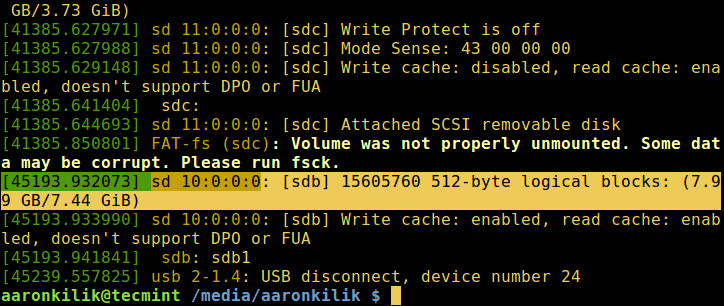
To wszystko na razie, w tym artykule, mamy pokryte różne podejścia, jak znaleźć nazwę urządzenia USB z linii poleceń. Możesz również podzielić się z nami innymi metodami w tym samym celu lub zaoferować nam swoje przemyślenia na temat artykułu poprzez sekcję odpowiedzi poniżej.
